「ダウンロードした動画のファイルが開けなくて見れない!」「スマホで開けない動画があるのはなんで?」というような経験がある人は多いのではないでしょうか。
パソコン上で動画ファイルが開けなかったり、Androidで見れた動画がiPhoneでは見れなかったりという問題はファイル末尾の文字列「拡張子」が異なることが原因として挙げられます。

この記事では、動画拡張子について詳しく掘り下げ、拡張子変換に役立つソフトやサイトを紹介します。
Part 1.動画拡張子とは?
動画拡張子は、動画ファイルが持つ拡張子のことであり、そのファイルがどの形式やコーデックでエンコードされているかを示します。各拡張子は、異なる動画形式や技術に基づいており、これによってファイルがどのように処理され、再生されるかが決まります。
以下はいくつかの一般的な動画拡張子とそれぞれの特徴です。
一般的な動画拡張子とそれぞれの特徴
- .mp4(MPEG-4 Part 14): MPEG-4規格に基づいており、高い圧縮効率と優れた画質を提供します。主にオンライン動画や携帯デバイスで広く使用されています。
- .avi(Audio Video Interleave):Microsoftによって開発された動画形式で、様々なコーデックをサポートしています。高い品質での保存が可能で、広く利用されてきました。
- .mkv(Matroska Video):オープンなマルチメディアコンテナ形式で、様々な音声、ビデオ、字幕トラックを組み合わせられます。高い品質を維持しながら、多くの情報を効果的に格納できます。
- .mov(QuickTime Movie):Appleが開発したQuickTimeフォーマットで、高品質な動画と音声を提供します。主にAppleデバイスで利用され、広く用いられています。
- .wmv(Windows Media Video):Microsoftによって開発され、Windows Media Playerで再生される形式です。ビデオストリーミングに向いており、オンラインでの動画再生に使われています。
これらの拡張子は、それぞれ異なる特性や利用用途を持っています。動画の用途や再生環境によって、適切な拡張子を選択することが重要です。また、異なる拡張子間での変換が必要な場合があり、その際には適切な変換ツールを利用することが求められます。
Part 2.【画質落とさず】無料なソフトで動画拡張子を変換
それでは、拡張子の変換はどのように行えばいいのでしょうか。具体的な方法について見ていきましょう。
1動画拡張子を直接書き換える
表示されている拡張子の文字列を書き換える(リネーム)することで拡張子の変換が可能です。ただし、もっとも簡単な方法ではありますが、文字列だけ書き換えてもファイルの中身自体は変わらないことに注意してください。
中身は変わらないので書き換えたところで再生できない、最悪の場合にはファイルの破損といったことも考えられます。この方法を行う際には必ず元のファイルをバックアップしてから行うようにしましょう。
2無料で専門的なソフトを利用して拡張子を変換
動画の拡張子を変換する際には、専門的なソフトを利用するのがもっとも一般的かつ安全です。ここからは、おすすめの無料ソフト「iMyFone UltraRepair」を紹介します。UltraRepairを利用すると、品質を損なうことなく、複数の動画ファイルを一括で変換できます。さまざまなファイルフォーマットをサポートし、ワンクリックで動画変換を完了します。成功率は高くて、日本語にも対応し、日本のユーザーに人気があります。

- 世の中にあるほぼ全ての動画・画像拡張子に対応。
- 複数ファイルも一括で変換ができる。
- わずか数ステップですべての処理が完了。
- 破損して開けないPPT、Wordなどの修復も行える。
以下は、UltraRepairを使用して動画拡張子を無料で変換するためのテキストによる説明
ステップ1.「UltraRepair」をインストール後、左側パネル上の「フォーマット変換」をクリックして、変換したい動画をインポートします。
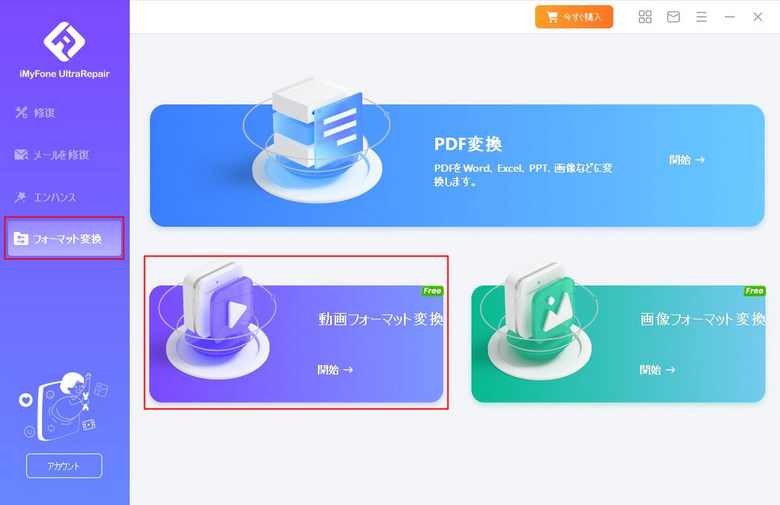
ステップ2.動画をインポートすると、選択したファイルの名前やサイズ、長さ、解像度が表示されます。変換したいフォーマットを選択してスタートをクリックしてください。
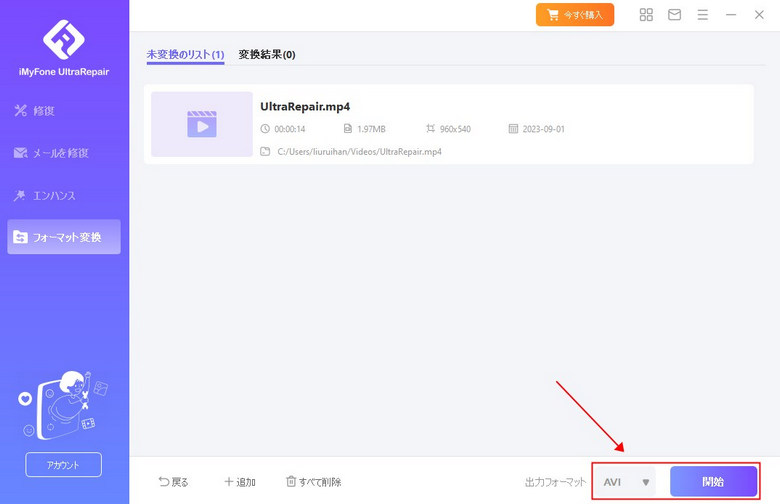
ステップ3.スタートをクリック後は自動的に変換作業が行われます。完了した動画を好きな場所に保存すれば変換作業は完了です。
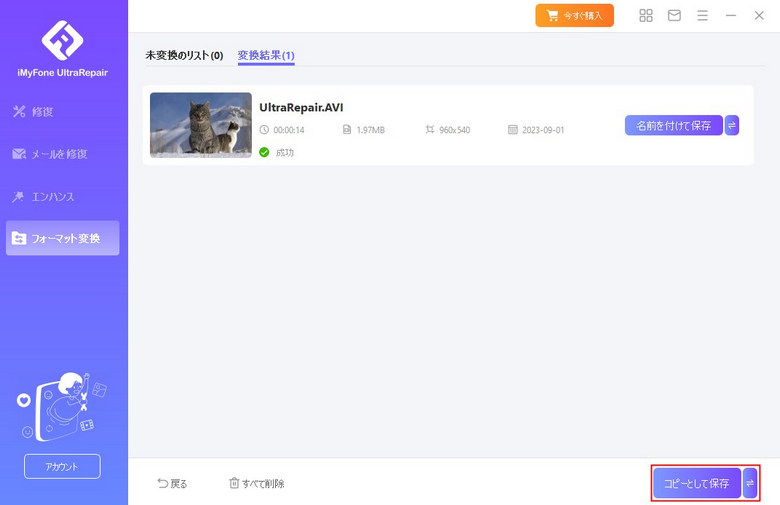
ステップ4.修復が完成すると、修復された動画が表示されます。そして、「すべて保存」をクリックして動画ファイルをパソコンに保存します。

「UltraRepair」一つで動画や画像編集の幅が大きく広がるので、変換ソフトを探している人はぜひお試しください。
下の動画で、動画拡張子の変換方法をすばやく見ることができます。(MP4を例として)
Part 3.オンラインサイトで動画拡張子を変換
動画拡張子をオンラインで変換するためには、いくつか便利なオンラインサイトがあります。以下は、簡単な手順で動画拡張子を変換できるいくつかのオンラインサイトをお勧めします。
1Adobe Express
Adobe ExpressはAdobeが提供するオンラインツールの一部で、動画の変換や編集を行うための便利な機能を提供しています。Adobe Expressを使用すると、異なる動画拡張子に変換できます。特に、MP4への変換がサポートされています。また、 動画変換だけでなく、トリミング、カット、フィルターの適用など、基本的な動画編集機能も利用できます。
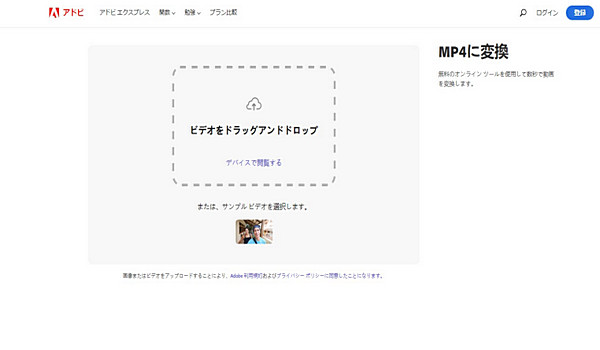
Adobe Expressのお勧めポイント
- 高度な動画変換や動画編集機能を提供。
- 無料で動画をアップロード、編集、共有できる。
- 利用にクレジットカードなどの登録が不要・無料で使える。
2Convertio
Convertioは非常に便利で、多くのユーザーに利用されている動画ファイル変換サイトです。多くのファイル形式に対応しており、動画ファイルの変換だけでなく、画像やドキュメントなども変換できるため、幅広い用途に利用できます。
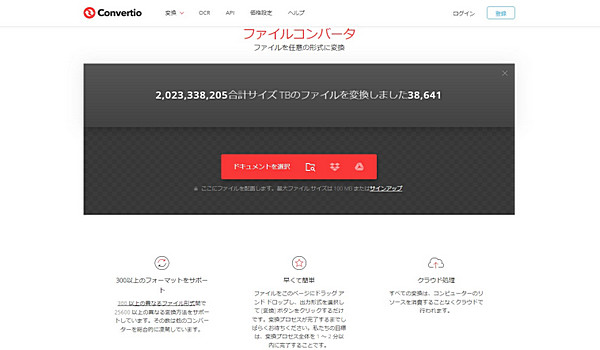
Convertioのお勧めポイント
- 変換できる形式は300種類以上。
- 変換にかかる時間は1~2分程度と高速だ。
- 動画のクオリティや画面アスペクト比、コーデックその他の設定、回転・反転などを選択できる。
Part 4.動画拡張子の変換に関するよくある質問
ここからは、拡張子の変換に関してよくある質問をまとめました。
1なぜ動画拡張子を変換する必要がありますか?
動画拡張子を変換する主な理由は、異なるデバイスやプレイヤーでの再生に対応させるためです。また、特定の動画編集ソフトがサポートする拡張子でない場合、編集を行うために変換が必要です。
2どんなソフトやサイトが動画拡張子変換に利用できますか?
多くのオンラインサイトやソフトウェアが動画拡張子変換に対応しています。例えば、OnlineConvert、CloudConvert、Zamzarなどのオンラインサイトや、、iMyFoneUltraRepair、HandBrake、Format Factoryなどのソフトウェアがあります。
まとめ
今回は、動画のファイル名末尾に付けられている文字列「拡張子」について紹介しました。拡張子はファイルの種類を区別するために付けられているもので、拡張子に対応したデバイスでなければ動画の再生はできません。現在では動画ファイルを変換できるソフトとサイトなどお勧めしました。もし、使用する変換ソフトに迷った際には、世界中のユーザーに選ばれている最高の変換ソフト「iMyfone UltraRepair」を利用してください!










